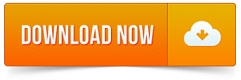Перенос почты из Windows Live в Outlook
В настоящее время Microsoft Outlook широко используется в личных и деловых целях. Outlook предоставляет множество полезных функций, таких как управление несколькими учетными записями из единого интерфейса, настройка учетных записей Gmail для Outlook, расширенный уровень безопасности и многое другое. Это основные причины, по которым большинство пользователей спрашивают, как импортировать электронные письма Windows Live Mail в Outlook.
Программы для Windows, мобильные приложения, игры - ВСЁ БЕСПЛАТНО, в нашем закрытом телеграмм канале - Подписывайтесь:)
Метод 1: ручной способ
Шаги по переносу почты из Windows Live в Outlook
Шаг 1. Откройте в своей системе Почту Windows Live и почтовый клиент Windows Outlook.
Шаг 2. Теперь щелкните вкладку «Файл» на главном экране Windows Live Mail, затем выберите «Экспорт», а затем выберите параметр «Сообщение электронной почты» в разделе «Экспорт».
Шаг 3. Теперь выберите сообщения электронной почты из открытого списка.
Шаг 4. Затем выберите Microsoft Exchange и нажмите кнопку «Далее».
Шаг 5. Теперь появится диалоговое окно «Все электронные письма будут экспортированы в Microsoft Outlook или Microsoft Exchange».
Шаг 6. Затем нажмите кнопку ОК.
Шаг 7. Выберите папку, которую вы хотите перенести, и нажмите ОК.
Шаг 8. Сообщение «Экспорт завершен» появится после завершения процесса экспорта.
Шаг 9. Наконец, нажмите кнопку «Готово», чтобы завершить процесс.
После успешного выполнения всех вышеперечисленных шагов теперь проверьте данные Windows Live Mail, экспортированные в Microsoft Outlook, поскольку ручной способ переноса электронной почты Windows Live Mail в Outlook не является на 100% безопасным и надежным. Это может отличаться для разных версий Microsoft Outlook. Также требуется, чтобы оба почтовых клиента были установлены на одном компьютере.
Ограничения:
- Невозможно преобразовать файл EML или EMLX большого размера.
- Данные могут быть легко потеряны в процессе преобразования.
- Во многих редких случаях это не работает.
- Долгий и трудоемкий процесс.
Метод 2: профессиональный и автоматический способ импорта почты Windows Live в Outlook
Адвик Конвертер EML в PST это лучший выбор для решения вышеуказанной проблемы без каких-либо проблем и имеет множество фильтров и функций. Этот инструмент пригодится при переходе с Windows Live Mail на Outlook, поскольку вы можете экспортировать либо массово, либо напрямую в Outlook PST. Он также поддерживает более 20 почтовых клиентов и многофункциональное служебное программное обеспечение с упрощенным интерфейсом, повышающим удобство использования во время миграции.
Шаги по преобразованию EML в PST с использованием профессионального подхода
Шаг 1. Запустите Advik EML to PST Converter в вашей системе.

Шаг 2. Щелкните Добавить файлы EML и выберите папку с файлом EML.

Шаг 3. Выберите расположение выходной папки и нажмите «конвертировать».

Эти три простых шага позволяют легко перенести почту Windows Live Mail в Outlook. Это программное обеспечение лучше всего подходит для ваших нужд, если вы хотите без ошибок конвертировать EML в PST.
Вывод
Ручной метод преобразования файлов EML в формат Outlook PST бесплатный, но он не может обеспечить наилучший подход и привести к преобразованию данных беспорядочным образом. Продвинутое программное обеспечение, такое как Конвертер Advik EML в PST используются для переноса почты Windows Live в Outlook, поскольку программа экспортирует все компоненты файла .eml непосредственно в Outlook PST, не влияя на формат файла.
Также прочтите: Преобразование MBOX в PST вручную
Программы для Windows, мобильные приложения, игры - ВСЁ БЕСПЛАТНО, в нашем закрытом телеграмм канале - Подписывайтесь:)